Excel表格怎么制作简易号码抽签?
摘要:用Excel制作简易号码抽签系统1、新建一个空白excel表格2、选中多个单元格,并进行合并居中(本步骤可以省略)3、选中单元格,输入公式=...
用Excel制作简易号码抽签系统
1、新建一个空白excel表格
2、选中多个单元格,并进行合并居中(本步骤可以省略)
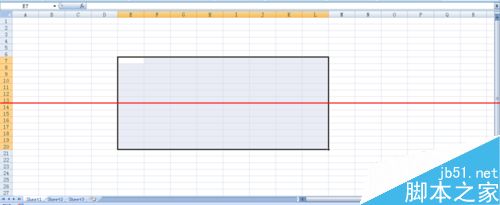

3、选中单元格,输入公式=INT(RAND()*(100-1+1))+1,按回车键确认
提示:
1)记住连同=号一起输入;
2)如果是在1-50中抽取,则将公式中100替换成50,以此类推。
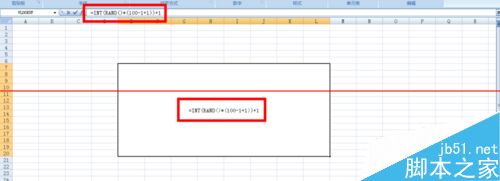
4、选中单元格,在“开始”选项卡中进行字体大小调整
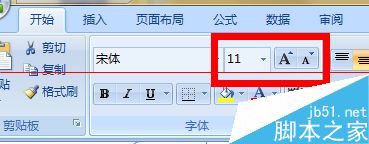
5、按键盘F9键进行刷新,即每按一次F9将出现新数字
提示:长按F9有数字滚动的效果哟~
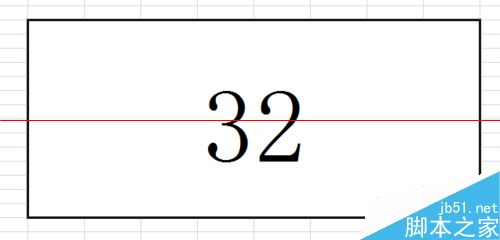
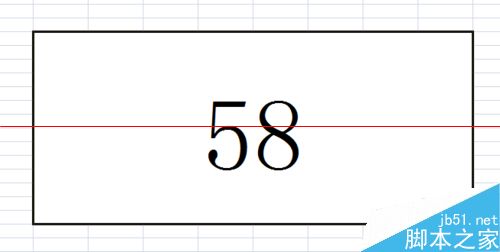
注意事项:本公式在N次刷新中,可能出现重复的数字。
【Excel表格怎么制作简易号码抽签?】相关文章:
★ 使用Excel制作图表的实例教程 Excel图表制作大全
★ 经典ppt实例:怎么学做ppt,制作PPT的教程(图文)
★ 《Excel表格自动求和全攻略》单个公式求和批量求和详细图解
上一篇:
excel2013单元格怎么按颜色求和?
下一篇:
PPT制作锤子打钉子的动画效果
